 |
Neste artigo vou mostrar como usar o serviço de Alarme do Android em uma aplicação Xamarin Android usando o VS 2017 e a linguagem C#. |
 |
A classe AlarmManager fornece acesso aos serviços de alarme do sistema. Estes serviços permitem que você agende sua aplicação para ser executada em algum ponto no futuro. Quando um alarme dispara, a Intent que tinha sido registrada para ele é transmitida pelo sistema, iniciando automaticamente o aplicativo de destino se ele ainda não estiver em execução.
Os alarmes registrados são mantidos enquanto o dispositivo está dormindo (e pode, opcionalmente, despertar o dispositivo se eles se apagam durante esse tempo), mas será desmarcado se estiver desligado e reiniciado.
O Alarm Manager ou Gerenciador de Alarmes mantém um bloqueio de vigília da CPU enquanto o método onReceive() do receptor de alarme está sendo executado. Isso garante que o telefone não irá dormir até que você tenha terminado de lidar com a transmissão. Uma vez que onReceive() retorna, o Alarm Manager lança este bloqueio de vigília. Isso significa que o telefone em alguns casos irá dormir assim que o método onReceive() for concluído.
Além da classe AlarmManager vamos associar o serviço de alarme com o componente BroadCast Receiver do android, assim o serviço irá invocar este receiver na hora agendada.
Um broadcast receiver ou receptor de difusão é um componente do Android que permite que um aplicativo responda a mensagens (uma Intenção do Android) que são transmitidas pelo sistema operacional Android ou por um aplicativo. As transmissões seguem um modelo de publicação-inscrição - um evento faz com que uma transmissão seja publicada e recebida pelos componentes que estão interessados no evento.
Estamos usando Intents que é um conceito abstrato para algum tipo de operação que deverá ser executada no sistema operacional Android. Intents ou Intenções no Android, são estruturas de dados que são objetos de mensagens. Intenções podem solicitar uma operação a ser realizada por algum outro componente no Android e são geralmente usadas para iniciar Atividades e Serviços.
Também estamos o conceito de PendingIntent que é um token que você dá a um aplicativo externo (por exemplo, NotificationManager, AlarmManager,etc.), o que permite que o aplicativo use as permissões de seu aplicativo para executar um trecho de código predefinido.
Neste artigo vamos criar um exemplo bem simples onde vamos agendar Notificações e Mensagens usando o Alarm Manager e o BroadCast.
Recursos usados:
Visual Studio Community 2017 ou Xamarin Studio
Nota: Baixe e use a versão Community 2017 do VS ela é grátis e é equivalente a versão Professional.
Criando o projeto no Visual Studio 2017 Community
Abra o Visual Studio Community 2017 e clique em New Project;
Selecione a linguagem Visual C# e o template Android -> Blank App(Android)
Informe o nome Droid_Alarme e clique no botão OK;
A seguir vamos Incluir o pacote Xamarin.Android.Support.v7.app.AppCompat no projeto via menu Tools ->Nuget Package Manager -> Manage Nuget Packages for Solution;
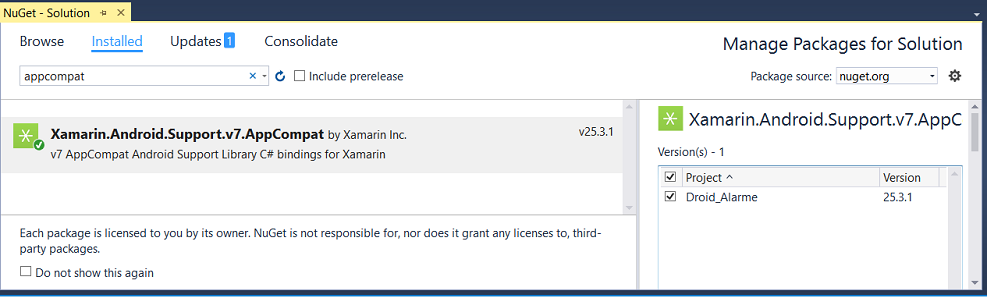
Após isso, abra o arquivo Main.axml na pasta Resources/layout e no modo Designer.
A seguir inclua os seguintes controles a partir da ToolBox:
Abaixo vemos o leiaute no emulador do Xamarin e ao lado o respectivo código XML gerado :
|
|
<?xml version="1.0" encoding="utf-8"?>
<RelativeLayout xmlns:android="http://schemas.android.com/apk/res/android"
android:background="#561e6d"
android:layout_width="match_parent"
android:layout_height="match_parent">
<RadioGroup
android:id="@+id/rdbGrupo"
android:layout_width="match_parent"
android:layout_height="wrap_content">
<RadioButton
android:id="@+id/rdbNotificacao"
android:layout_width="wrap_content"
android:layout_height="wrap_content"
android:checked="true"
android:textColor="#daff22"
android:text="Notificação" />
<RadioButton
android:id="@+id/rdbToast"
android:textColor="#daff22"
android:layout_width="wrap_content"
android:layout_height="wrap_content"
android:text="Mensagens" />
</RadioGroup>
<Button
android:layout_below="@id/rdbGrupo"
android:id="@+id/btnUmaVez"
android:layout_width="match_parent"
android:layout_height="wrap_content"
android:text="Alarme - Uma vez"
style="@style/Widget.AppCompat.Button.Colored"
/>
<Button
android:layout_below="@id/btnUmaVez"
android:id="@+id/btnRepetir"
android:layout_width="match_parent"
android:layout_height="wrap_content"
android:text="Alarme - Repetir"
style="@style/Widget.AppCompat.Button.Colored"
/>
</RelativeLayout>
|
A seguir vamos criar uma pasta no projeto chamada BroadCast onde vamos criar duas classes:
Esta classes herdam da classe BroadCastReceiver e implementam o método OnReceive().
Selecione o nome do projeto e no menu Project clique em New Folder e informe o nome BroadCast.
A seguir clique com o botão direito do mouse sobre a pasta BroadCast e a seguir clique em Add -> Class, e informe o nome AlarmeMensagemReceiver.
A seguir inclua o código abaixo nesta classe que irá criar uma mensagem usando a classe Toast:
using Android.Content;
using Android.Widget;
namespace Droid_Alarme.BroadCast
{
[BroadcastReceiver(Enabled = true)]
public class AlarmeMensagemReceiver : BroadcastReceiver
{
public override void OnReceive(Context context, Intent intent)
{
Toast.MakeText(context, "Alarme do Macoratti", ToastLength.Long).Show();
}
}
}
|
Repita o procedimento acima e crie a classe AlarmeNotificacaoReceiver na mesma pasta e a seguir inclua o código abaixo nesta classe que cria uma notificação :
using Android.App;
using Android.Content;
using Android.Support.V7.App;
namespace Droid_Alarme.BroadCast
{
[BroadcastReceiver(Enabled = true)]
class AlarmeNotificacaoReceiver : BroadcastReceiver
{
public override void OnReceive(Context context, Intent intent)
{
//cria uma notificação
NotificationCompat.Builder builder = new NotificationCompat.Builder(context);
//configura as propriedades do objeto notification builder.SetAutoCancel(true) .SetDefaults((int)NotificationDefaults.All) //define quais opções padrão de notificação serão usadas .SetSmallIcon(Resource.Drawable.Icon) //define o ícone small para ser usado na notificação .SetContentTitle("Alarme Ativado") //define a primeira linha de texto da notificação .SetContentText("Esta é minha notificação") // define a segunda linha de texto da notificação .SetContentInfo("Info"); NotificationManager manager = (NotificationManager)context.GetSystemService(Context.NotificationService);
//exibe a notificação na barra
manager.Notify(1, builder.Build());
}
}
}
|
Agora vamos definir o código no arquivo MainActivity.cs vinculado a nossa view Main.axml.
Abra o arquivo MainActivity.cs e altere o código desse arquivo conforme abaixo:
using Android.App;
using Android.Content;
using Android.OS;
using Android.Widget;
using Droid_Alarme.BroadCast;
namespace Droid_Alarme
{
[Activity(Label = "Droid_Alarme", MainLauncher = true, Icon = "@drawable/icon", Theme ="@style/Theme.AppCompat.Light.NoActionBar")]
public class MainActivity : Activity
{
protected override void OnCreate(Bundle bundle)
{
base.OnCreate(bundle);
// Set our view from the "main" layout resource
SetContentView (Resource.Layout.Main);
var rdbNotificacao = FindViewById<RadioButton>(Resource.Id.rdbNotificacao);
var rdbMensagem = FindViewById<RadioButton>(Resource.Id.rdbToast);
var btnUmaVez = FindViewById<Button>(Resource.Id.btnUmaVez);
var btnRepetir = FindViewById<Button>(Resource.Id.btnRepetir);
btnUmaVez.Click += delegate
{
if (rdbNotificacao.Checked == true)
IniciarAlarme(true, false);
else
IniciarAlarme(false, false);
};
btnRepetir.Click += delegate
{
if (rdbNotificacao.Checked == true)
IniciarAlarme(true, true);
else
IniciarAlarme(false, true);
};
}
private void IniciarAlarme(bool isNotificacao, bool isRepetirAlarme)
{
AlarmManager manager = (AlarmManager)GetSystemService(Android.Content.Context.AlarmService);
Intent minhaIntent;
PendingIntent pendingIntent;
if(!isNotificacao)
{
minhaIntent = new Intent(this, typeof(AlarmeMensagemReceiver));
pendingIntent = PendingIntent.GetBroadcast(this, 0, minhaIntent, 0);
}
else
{
minhaIntent = new Intent(this, typeof(AlarmeNotificacaoReceiver));
pendingIntent = PendingIntent.GetBroadcast(this, 0, minhaIntent, 0);
}
if(!isRepetirAlarme)
{
manager.Set(AlarmType.RtcWakeup, SystemClock.ElapsedRealtime() + 3000, pendingIntent);
}
else
{
manager.SetRepeating(AlarmType.RtcWakeup, SystemClock.ElapsedRealtime() + 3000, 60 * 1000, pendingIntent);
}
}
}
}
|
Vamos entender o código :
1- Aplicamos um Theme no arquivo MainActivity para definir uma aparência visual aos controles padrões usados nas páginas;
[Activity(Label = "Droid_Alarme", MainLauncher = true, Icon = "@drawable/icon",
Theme ="@style/Theme.AppCompat.Light.NoActionBar")]
2- No
evento Click dos botões de comando - btnUmaVez/btnRepetir - definimos o código que vai
verificar se o a mensagem será enviada uma vez ou será repetida e chamamos o
método IniciarAlarme() com os parâmetros pertinentes:
btnUmaVez.Click += delegate
{
if (rdbNotificacao.Checked == true)
IniciarAlarme(true, false);
else
IniciarAlarme(false, false);
};
btnRepetir.Click += delegate
{
if (rdbNotificacao.Checked == true)
IniciarAlarme(true, true);
else
IniciarAlarme(false, true);
};
3 - No código do método IniciarAlarme() cria um gerenciador de alarme usando o serviço de Alarme do dispositivo e define se vamos chamar o método AlarmeMensagemReceiver ou o método AlarmeNotificacaoReceiver usando o método GetBroadCast que retorna um PendingIntent que irá realizar a difusão da mensagem.
AlarmManager manager = (AlarmManager)GetSystemService(Android.Content.Context.AlarmService);
Intent minhaIntent;
PendingIntent pendingIntent;
if(!isNotificacao)
{
minhaIntent = new Intent(this, typeof(AlarmeMensagemReceiver));
pendingIntent = PendingIntent.GetBroadcast(this, 0, minhaIntent, 0);
}
else
{
minhaIntent = new Intent(this, typeof(AlarmeNotificacaoReceiver));
pendingIntent = PendingIntent.GetBroadcast(this, 0, minhaIntent, 0);
}
Depois verificamos se o alarme será enviado apenas uma vez ou será repetido e definimos o tipo de alarme:
if(!isRepetirAlarme)
{
manager.Set(AlarmType.RtcWakeup, SystemClock.ElapsedRealtime() + 3000, pendingIntent);
}
else
{
manager.SetRepeating(AlarmType.RtcWakeup, SystemClock.ElapsedRealtime() + 3000, 60 * 1000, pendingIntent);
}
Executando o projeto usando o emulador do Xamarin Android Player e emulando
o Genymotion iremos obter o seguinte resultado:
Na primeira figura ativamos o envido da mensagem de notificação e na segunda a mensagem do tipo Toast:
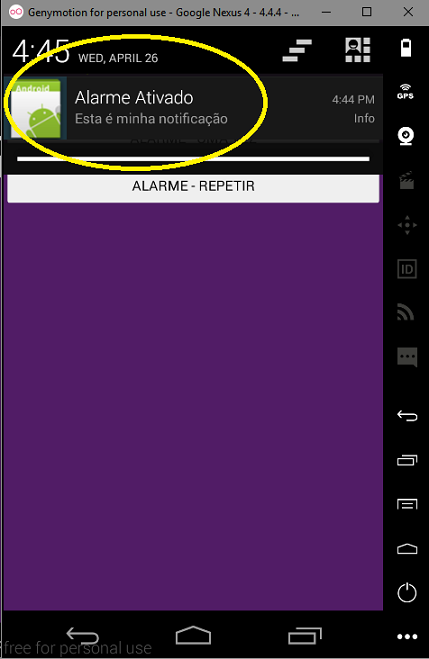 |
 |
Pegue o
projeto aqui :
![]() Droid_Alarme.zip (sem as referências)
Droid_Alarme.zip (sem as referências)
Sabendo, amados irmãos, que a vossa
eleição é de Deus;Porque o nosso evangelho não foi a vós somente em palavras,
mas também em poder, e no Espírito Santo, e em muita certeza, como bem sabeis
quais fomos entre vós, por amor de vós.
1 Tessalonicenses 1:4,5
|
Veja os
Destaques e novidades do SUPER DVD Visual Basic
(sempre atualizado) : clique e confira !
Quer migrar para o VB .NET ?
Quer aprender C# ??
Quer aprender os conceitos da Programação Orientada a objetos ? Quer aprender o gerar relatórios com o ReportViewer no VS 2013 ? |
Referências:
Super DVD Vídeo Aulas - Vídeo Aula sobre VB .NET, ASP .NET e C#
Super DVD C# - Recursos de aprendizagens e vídeo aulas para C#
Curso Fundamentos da Programação Orientada a
Objetos com VB .NET
![]()
Xamarim - Desenvolvimento Multiplataforma com C# ... - Macoratti.net
Xamarin.Forms - Olá Mundo - Criando sua primeira ... - Macoratti.net
Xamarin.Forms - Olá Mundo - Anatomia da aplicação - Macoratti.net
https://developer.xamarin.com/api/type/Android.App.AlertDialog/
https://developer.android.com/reference/android/app/Activity.html
https://developer.xamarin.com/api/type/Android.Widget.ProgressBar/